
Mục lục:
- Tác giả John Day [email protected].
- Public 2024-01-30 13:36.
- Sửa đổi lần cuối 2025-01-23 15:15.

Sonoff là gì?
Sonoff là dòng thiết bị dành cho Nhà thông minh do ITEAD phát triển. Một trong những thiết bị linh hoạt và rẻ tiền nhất từ dòng đó là Sonoff Basic và Sonoff Dual. Đây là các thiết bị chuyển mạch hỗ trợ Wi-Fi dựa trên một con chip tuyệt vời, ESP8266. Mặc dù cơ sở hạ tầng Sonoff có thể hoạt động khá tốt đối với người dùng cơ bản, nhưng những người khác có thể muốn xâm nhập vào phần cứng đó và chạy mã của riêng họ trên đó. Phần cứng của Công tắc thông minh Sonoff thật tuyệt vời, xem xét mức giá thấp của nó:
- ESP8266 với 1MB flash
- Bộ chuyển đổi điện tích hợp 220V AC
- 10A Relay (hoặc hai trong Sonoff Dual)
- Đèn LED trên bo mạch (hoặc hai trong Sonoff Dual)
- Nút tích hợp
Nếu bạn muốn toàn quyền kiểm soát phần cứng này bằng ngôn ngữ lập trình yêu thích của mình, thì hướng dẫn này là dành cho bạn.
Bước 1: Lấy cắp dữ liệu phần cứng



ESP8266 được lập trình thông qua cổng nối tiếp. Cả Sonoff Basic và Sonoff Dual đều có trên PCD.
Bạn có thể cần hàn đầu ghim trên PCB để dễ dàng kết nối bộ chuyển đổi USB-UART.
Bước 2: Chuẩn bị lấy cắp dữ liệu phần mềm

Tôi yêu Python, vì vậy tôi sẽ sử dụng chương trình cơ sở MicroPython. Bạn cũng có thể sử dụng bất kỳ SDK nào được hỗ trợ. Hãy tiến hành flash MicroPython thay vì phần mềm Sonoff độc quyền:
Cài đặt gói python esptool giúp cài đặt ESP8266 dễ dàng hơn:
pip cài đặt esptool
Tải xuống chương trình cơ sở MicroPython ổn định mới nhất từ trang tải xuống MicroPython. Kết nối bộ chuyển đổi USB-UART với bo mạch. Để đảm bảo an toàn, bạn nên cấp nguồn cho bo mạch từ bộ chuyển đổi thay vì ổ cắm AC 220V. Lưu ý rằng bạn chỉ được sử dụng 3.3V, nếu bạn kết nối chip ESP8266 với nguồn điện 5V, nó sẽ chết.
Khởi động ESP8266 vào Chế độ Flash. Bạn có thể làm điều đó bằng cách kéo chân GPIO0 xuống trong khi bật nguồn thiết bị:
- Trên Sonoff Basic, GPIO0 chỉ đơn giản là một nút. Kết nối bộ điều hợp USB-UART với PC của bạn trong khi giữ nút và bạn đang ở Chế độ Flash.
- Trên Sonoff Dual, mọi thứ khó hơn một chút. Bạn cần làm ngắn mạch hai miếng đệm trên PCB trong khi cấp nguồn cho bo mạch. Các miếng đệm cần thiết được hiển thị trên hình trên. Dùng nhíp hoặc hàn một sợi dây nhỏ giữa chúng.
Khi ESP8266 ở Chế độ Flash, đèn LED của bo mạch sẽ không nhấp nháy.
Đảm bảo rằng bạn có thể truy cập vào cổng nối tiếp được mở bởi bộ điều hợp USB-UART. Trên Linux, nó có thể là / dev / ttyUSB0, trên Mac, bạn nên tìm kiếm thứ gì đó như “usbserial” hoặc “usbmodem” trong đầu ra lệnh ls / dev / cu. * Hoặc ls / dev / tty. *, Trên Windows, nó phải là COM3 hoặc cao hơn. Cài đặt trình điều khiển bộ điều hợp USB-UART nếu cần.
Xóa đèn flash bằng esptool. Thay thế / dev / ttyUSB0 cho cổng của bạn nếu được yêu cầu:
esptool.py --port / dev / ttyUSB0 delete_flash
Bạn có thể cần chạy esptool.py như một superuser để truy cập vào cổng nối tiếp.
Bước 3: Nhấp nháy

Nếu quá trình xóa thành công, hãy cắt nguồn của bo mạch, khởi động lại ESP8266 ở Chế độ Flash và flash lại chương trình cơ sở của bạn:
esptool.py --port / dev / ttyUSB0 --baud 460800 write_flash --flash_size = explore 0 esp8266-20170823-v1.9.2.bin
Nếu quá trình nhấp nháy thành công, hãy cắt nguồn của bo mạch, kết nối lại mà không cần nhấn nút và mở cổng nối tiếp trong một thiết bị đầu cuối. Trên Linux và Mac, bạn có thể sử dụng screen / dev / ttyUSB0 115200 (thay thế / dev / ttyUSB0 cho cổng của bạn nếu cần), trên Windows bạn có thể sử dụng PuTTY (tốc độ truyền mặc định là 115200). Sau khi bạn kết nối, hãy nhấn Enter và nếu bạn thấy ba dấu ngoặc nhọn của Python shell, thì mọi thứ đều hoạt động!
>> >>> help () Chào mừng bạn đến với MicroPython! Đối với tài liệu trực tuyến, vui lòng truy cập https://docs.micropython.org/en/latest/esp8266/. Đối với thông tin chẩn đoán để đưa vào báo cáo lỗi, hãy thực hiện 'import port_diag'. Cấu hình WiFi cơ bản: import network sta_if = network. WLAN (network. STA_IF); sta_if.active (True) sta_if.scan () # Quét các điểm truy cập có sẵn sta_if.connect ("", "") # Kết nối với AP sta_if.isconnected () # Kiểm tra kết nối thành công # Thay đổi tên / mật khẩu AP của ESP8266: ap_if = network. WLAN (network. AP_IF) ap_if.config (essid = "", authmode = network. AUTH_WPA_WPA2_PSK, password = "") Lệnh điều khiển: CTRL-A - trên một dòng trống, nhập chế độ REPL thô CTRL- B - trên dòng trống, nhập chế độ REPL bình thường CTRL-C - ngắt chương trình đang chạy CTRL-D - trên dòng trống, thực hiện thiết lập lại mềm bảng CTRL-E - trên dòng trống, nhập dán Chế độ Để được trợ giúp thêm về một đối tượng cụ thể, hãy nhập trợ giúp (obj) >>>
Trong phần hướng dẫn tiếp theo, chúng tôi sẽ mô tả cách tương tác với nền tảng Cloud4RPi thông qua giao thức MQTT.
Đề xuất:
Làm thế nào để tự làm rèm cuốn thông minh với công tắc thông minh SONOFF ?: 14 bước

Làm thế nào để tự làm rèm cuốn thông minh với công tắc thông minh SONOFF ?: Sử dụng chế độ khóa liên động trong công tắc thông minh SONOFF để biến rèm cuốn / rèm cuốn thông thường của bạn thành thông minh và kéo nó xuống vào buổi tối? Dù sao, tôi
Công tắc hẹn giờ thông minh dựa trên Arduion: 4 bước
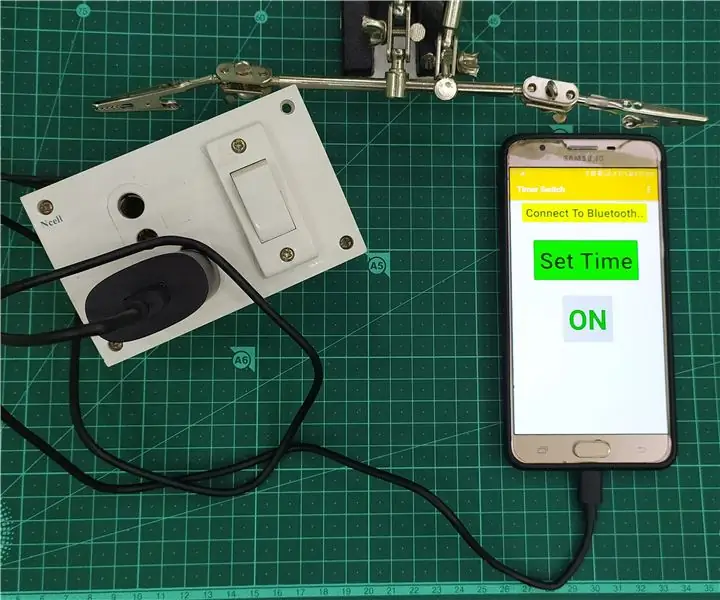
Công tắc hẹn giờ thông minh dựa trên Arduion: Trong phần hướng dẫn này, tôi sẽ trình bày cách tôi tạo ra Công tắc hẹn giờ thông minh này. nhiều trường hợp tôi quên TẮT công tắc và điều này cũng xảy ra trong máy tính xách tay
Làm vườn thông minh dựa trên IoT và nông nghiệp thông minh sử dụng ESP32: 7 bước

Làm vườn thông minh dựa trên IoT và nông nghiệp thông minh sử dụng ESP32: Thế giới đang thay đổi theo thời gian và vì vậy nền nông nghiệp Ngày nay, Con người đang tích hợp điện tử trong mọi lĩnh vực và nông nghiệp không phải là ngoại lệ cho điều này. Việc hợp nhất thiết bị điện tử trong nông nghiệp này đang giúp ích cho nông dân và những người quản lý vườn
Cách điều khiển Công tắc thông minh cơ bản dựa trên Sonoff ESP8266 với điện thoại thông minh: 4 bước (có hình ảnh)

Cách điều khiển Công tắc thông minh cơ bản dựa trên Sonoff ESP8266 bằng điện thoại thông minh: Sonoff là dòng thiết bị dành cho Nhà thông minh do ITEAD phát triển. Một trong những thiết bị linh hoạt và rẻ tiền nhất từ dòng đó là Sonoff Basic. Đây là một công tắc hỗ trợ Wi-Fi dựa trên một con chip tuyệt vời, ESP8266. Bài viết này mô tả cách thiết lập Cl
Sửa bảng công tắc bị hỏng thành công tắc cảm ứng thông minh với giám sát nhiệt độ: 4 bước

Sửa bảng công tắc bị hỏng thành công tắc cảm ứng thông minh có giám sát nhiệt độ: Tôi biết tất cả các bạn đều gặp phải vấn đề này ít nhất một lần trong đời, bảng công tắc bị hỏng do sử dụng liên tục. rất nhiều thời gian hoặc lò xo bên trong công tắc bị dịch chuyển hoặc m
